Si të shkruani shënime në OneNote 2013 në Android

Mësoni si të shkruani shënime në OneNote 2013 në Android me krijimin, hapjen dhe regjistrimin e shënimeve. Aplikoni strategji efektive për menaxhimin e shënimeve tuaja.
Kur importoni një libër pune, ndonjëherë do të shihni që të dhënat, megjithëse të formatuara mjeshtërisht, nuk shfaqen si një tabelë Excel. Shpesh do të hasni në situata të tilla. Ju mund të përdorni disa teknika të redaktimit të librit të punës për të pastruar një libër pune.
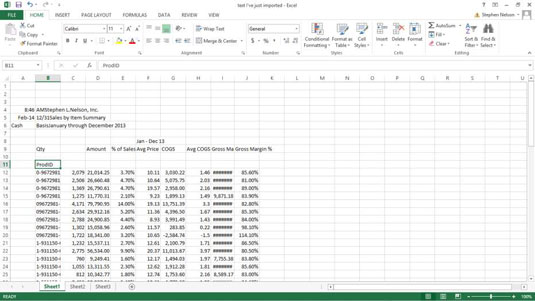
Për të fshirë kolonat e panevojshme (këto mund të jenë kolona boshe ose kolona që ruajnë të dhëna që nuk ju nevojiten), klikoni shkronjën e kolonës për të zgjedhur kolonën. Pastaj zgjidhni komandën Delete të skedës Home.
Ju mund të zgjidhni kolona të shumta për fshirje të shumta duke mbajtur të shtypur tastin Ctrl dhe më pas duke klikuar individualisht shkronjat e kolonës.
Për të fshirë rreshtat e panevojshëm, ndiqni të njëjtat hapa që bëni për të fshirë kolonat e panevojshme. Thjesht klikoni numrin e rreshtit dhe më pas zgjidhni komandën Delete të skedës Home. Për të fshirë shumë rreshta, mbani të shtypur tastin Ctrl dhe më pas zgjidhni numrat e rreshtave për secilën prej rreshtave që dëshironi të fshini. Pasi të bëni zgjedhjet tuaja, zgjidhni komandën Delete të skedës Home.
Për të ndryshuar madhësinë (zmadhuar gjerësinë e) një kolone në mënyrë që përmbajtja e saj të tregohet qartë, klikoni dy herë në këndin e djathtë të kutisë së shkronjave të kolonës ose klikoni "Përshtatja automatike e gjerësia e kolonës" në butonin "Format" me rënie (skedën "Home". Për shembull, kolona H është shumë e ngushtë për të shfaqur vlerat e saj. Excel shfaq disa shenja paund (########) në qelizat në kolonën H për të treguar se kolona është shumë e ngushtë për të shfaqur në mënyrë adekuate vlerat e saj.
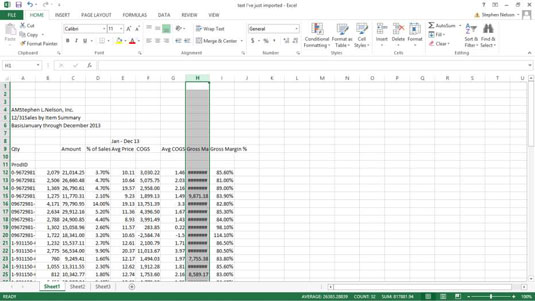
Thjesht klikoni dy herë mbi etiketën e shkronjave të kolonës dhe Excel e ndryshon madhësinë e kolonës në mënyrë që të jetë mjaft e gjerë për të shfaqur vlerat ose etiketat e ruajtura në atë kolonë. Këtu, Excel ka ndryshuar madhësinë e gjerësisë së kolonës H për të shfaqur vlerat e saj.
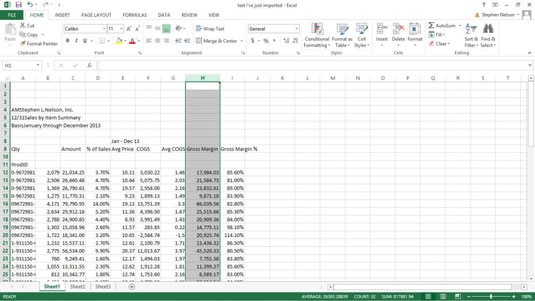
Ju gjithashtu mund të ndryshoni madhësinë e një kolone duke e zgjedhur atë dhe më pas duke zgjedhur komandën Format→ Gjerësia e kolonës së skedës Home. Kur Excel shfaq kutinë e dialogut "Gjerësia e kolonës", mund të futni një vlerë më të madhe në kutinë e tekstit "Gjerësia e kolonës" dhe më pas klikoni "OK". Vlera që futni është numri i karaktereve që mund të futen në një kolonë.
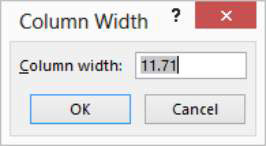
Për ju fyelltarët e prirur manualisht, ju gjithashtu mund të ndryshoni madhësinë e një kolone duke klikuar dhe zvarritur këndin e majtë të kutisë së etiketës së shkronjave të kolonës. Ju mund ta ndryshoni madhësinë e kolonës në çdo gjerësi duke zvarritur këtë kufi.
Në Excel 2007 dhe Excel 2010, zgjidhni kolonën dhe përdorni komandën Format→ Gjerësia e skedës Home për të shfaqur kutinë e dialogut Gjerësia e kolonës dhe ndryshoni gjerësinë e kolonës.
Ju mund të ndryshoni madhësinë e rreshtave ashtu si ndryshoni madhësinë e kolonave. Thjesht zgjidhni etiketën e numrit të rreshtit dhe më pas zgjidhni komandën Format→ Lartësia e rreshtit të skedës Home. Kur Excel shfaq kutinë e dialogut Lartësia e rreshtit, mund të futni një vlerë më të madhe në kutinë e tekstit Lartësia e rreshtit.
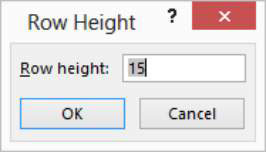
Lartësia e rreshtit matet në pikë. (Një pikë është e barabartë me 1/72 e inçit.)
Në Excel 2007 dhe Excel 2010, zgjidhni rreshtin dhe përdorni komandën Format→ Lartësia e rreshtit të skedës Home për të shfaqur kutinë e dialogut Lartësia e rreshtit dhe për të ndryshuar lartësinë e rreshtit.
Për të fshirë përmbajtjen e një diapazoni që përmban të dhëna të panevojshme, zgjidhni gamën e fletës së punës dhe më pas zgjidhni komandën Clear→Clear All të skedës Home. Excel fshin përmbajtjen e qelizave në diapazonin e zgjedhur dhe çdo formatim të caktuar për ato qeliza.
Për të ndryshuar formatimin e vlerave në një libër pune që dëshironi të analizoni, së pari zgjidhni gamën e asaj që dëshironi të riformatoni. Pastaj zgjidhni komandën Number të skedës Home. Kur Excel shfaq kutinë e dialogut Format Cells, zgjidhni nga skedat e tij për të ndryshuar formatimin e diapazonit të zgjedhur.
Për shembull, përdorni zgjedhjet nga skeda Number për të caktuar formatimin numerik në vlerat në diapazonin e zgjedhur. Ju përdorni opsionet nga skeda Alignment për të ndryshuar mënyrën e pozicionimit të tekstit dhe vlerave në qelizë, nga skeda Font për të zgjedhur fontin e përdorur për vlerat dhe etiketat në diapazonin e zgjedhur dhe nga skeda Border për të caktuar kufijtë e kufirit të qelizës diapazoni i zgjedhur.
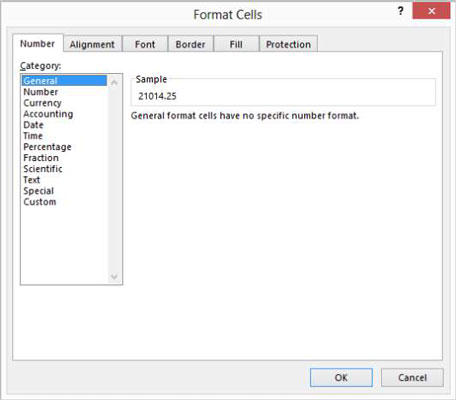
Butonat dhe kutitë që shfaqen pak mbi butonin e komandës Number ofrojnë disa opsione të përshtatshme formatimi me një klikim. Për shembull, mund të klikoni butonin komandues të shënuar me simbolin e monedhës për të formatuar diapazonin e zgjedhur duke përdorur formatin e kontabilitetit.
Për të kopjuar të dhënat e fletës së punës, së pari zgjidhni të dhënat që dëshironi të kopjoni. Mund të kopjoni një qelizë të vetme ose një gamë qelizash. Zgjidhni komandën Copy të skedës Home dhe më pas zgjidhni gamën në të cilën dëshironi të vendosni të dhënat e kopjuara. Mbani mend: Mund të zgjidhni një qelizë të vetme ose një gamë qelizash. Pastaj zgjidhni komandën Paste të skedës Home.
Ju gjithashtu mund të kopjoni vargjet e fletëve të punës duke zvarritur miun. Për ta bërë këtë, zgjidhni gamën e fletës së punës që dëshironi të kopjoni. Më pas mbani shtypur tastin Ctrl dhe tërhiqni kufirin e diapazonit.
Për të zhvendosur të dhënat e fletës së punës në një vendndodhje të re, zgjidhni gamën që ruan të dhënat. Zgjidhni komandën Cut të skedës Home dhe klikoni në qelizën në këndin e sipërm të majtë të diapazonit në të cilin dëshironi të zhvendosni të dhënat e fletës së punës. Pastaj zgjidhni komandën Paste të skedës Home.
Ju gjithashtu mund të lëvizni vargjet e fletëve të punës duke zvarritur miun. Për ta bërë këtë, zgjidhni gamën e fletës së punës që dëshironi të kopjoni dhe më pas tërhiqni kufirin e diapazonit.
Një nga komandat më të zakonshme që përdoret për të pastruar një listë është komanda Find & Select e skedës Home. Për të përdorur këtë komandë, së pari zgjidhni kolonën me të dhënat që dëshironi të pastroni duke klikuar shkronjën e asaj kolone. Më pas zgjidhni Find & Select→ Replace në mënyrë që Excel të shfaqë kutinë e dialogut Find and Replace.
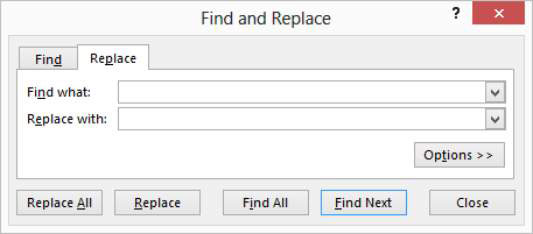
Futni tekstin e pasaktë që dëshironi të gjeni në kutinë e tekstit Gjeni çfarë dhe më pas vendosni tekstin e saktë në kutinë e tekstit Zëvendëso Me. Pastaj klikoni butonin Replace All për të rregulluar tekstin e pasaktë.
Mësoni si të shkruani shënime në OneNote 2013 në Android me krijimin, hapjen dhe regjistrimin e shënimeve. Aplikoni strategji efektive për menaxhimin e shënimeve tuaja.
Mësoni si të formatoni numrat në një varg teksti në Excel për të përfshirë informacione të sakta dhe tërheqëse për raportet tuaja.
Në Excel 2010, fshini të dhënat apo formatin e qelizave lehtësisht me disa metoda të thjeshta. Mësoni si të menaxhoni përmbajtjen e qelizave me opsione të ndryshme.
Zhvilloni aftësitë tuaja në formatimin e elementeve të grafikut në Excel 2007 përmes metodave të thjeshta dhe efikase.
Mësoni se si të rreshtoni dhe justifikoni tekstin në Word 2010 me opsione të ndryshme rreshtimi dhe justifikimi për të përmirësuar formatimin e dokumenteve tuaja.
Mësoni si të krijoni makro në Excel 2019 për të automatizuar komandat dhe thjeshtuar detyrat tuaja.
Mënyra vizuale dhe e shpejtë për të vendosur një ndalesë skedash në Word 2016 është përdorimi i vizores. Zbulo disa këshilla dhe truke për përdorimin e skedave në këtë program.
Mësoni si të formula boshtet X dhe Y në Excel 2007, duke përfshirë mundësitë e ndryshimit të formatimeve për grafikët e ndryshëm.
Eksploroni se si Excel mund t
Mësoni se si të përdorni veçorinë Find and Replace të Excel 2007 për të gjetur dhe zëvendësuar të dhëna në mënyrë efikase. Kjo udhëzues është e përshtatshme për të gjithë përdoruesit që dëshirojnë të rrisin produktivitetin e tyre.







